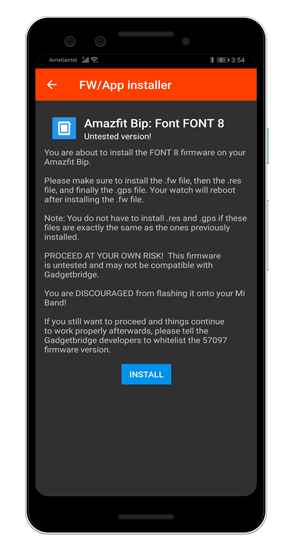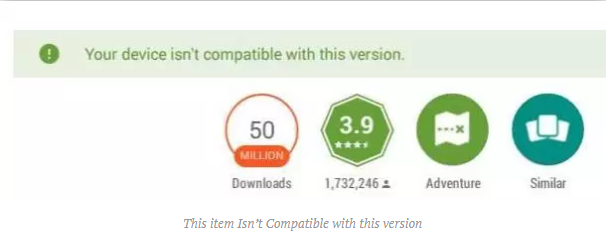Rješavanje problema MSI Afterburner koji ne radi na sustavu Windows 10

Tražite li rješenje za popravak MSI Afterburner koji ne radi na sustavu Windows 10? Ako je odgovor da, ostanite s nama. Ako se pitate overclockati GPU ili ga poniziti, postoji aplikacija poznata kao MSI Afterburner. Neki vodiči spominju da je ova aplikacija jednostavan i učinkovit način za overclocking GPU-a ili njegovo poništavanje. Kompatibilan je s oba AMD GPU-a ili Nvidia , a može se koristiti i za kontrolu brzine GPU ventilatora ili mjerenje njegove temperature.
kako isključiti podijeljeni zaslon na android -
Ako želite koristiti ili postaviti MSI Afterburner za promjenu načina rada hardvera na računalu, a ne možete ništa ili različite kontrole ne rade, dođite i provjerimo što možete učiniti. Dođite da provjerimo kako popraviti da MSI Afterburner ne radi!
Rješavanje problema MSI Afterburner koji ne radi na sustavu Windows 10:

Dva su uobičajena problema s kojima se korisnici suočavaju u MSI Afterburner. Prvi je taj što ne mogu pristupiti grafikonu za prilagođavanje brzine ventilatora ili klizači koji kontroliraju brzinu sata ne rade. Evo različitih načina kako riješiti problem koji MSI Afterburner ne radi!
Ctrl + F neće raditi
Također možete pokrenuti kontrolu brzine ventilatora nakon što kliknete tipkovni prečac Ctrl + F. Međutim, vaš GPU mora imati vlastiti ventilator da bi mogao koristiti ovu značajku.
Provjerite GPU ventilator
Ako želite provjeriti da li vaš GPU ima vlastiti ventilator, možete ga pogledati na kutiji ili na pakiranju kad god je stigao, ili možete i Google broj njegove verzije. Slijedite korake da biste popravili da MSI Afterburner ne radi!
- Desnom tipkom dodirnite programsku traku i odaberite Task Manager iz kontekstnog izbornika.
- Krenite prema Kartica izvedbe na Upravitelju zadataka.
- Odaberite GPU - 1 iz kolone s lijeve strane.
- Od u gornjem desnom dijelu grafikona GPU 1 zapišite verziju svog GPU-a.
- Idite na web mjesto proizvođača za GPU. Tada možete ispitajte specifikacije svoje verzije da pogleda ima li vlastiti obožavatelj. Uobičajeno, GPU-ovi koji se koriste na osobnim računalima nemaju vlastiti ventilator.
Uključite izmjenu hardvera da biste popravili MSI Afterburner koji ne radi
Ako ste potvrdili da vaš GPU ima vlastiti ventilator koji bi MSI Afterburner trebao moći kontrolirati, možda ćete trebati omogućiti samu kontrolu ventilatora. Slijedite korake da biste popravili da MSI Afterburner ne radi!
kako uključiti android slomljenim gumbom za uključivanje
- Dodirnite gumb postavki na glavnom sučelju MSI Afterburner.
- Krenite prema Kartica Obožavatelji (kada nema kartice Obožavatelji, aplikacija ne može otkriti vaš GPU ventilator).
- Uključite opciju Omogući korisnički definiranu softversku automatsku kontrolu ventilatora.
- Kliknite Ctrl + F i vidjet ćete krivulju ventilatora. Da biste popravili da MSI Afterburner ne radi, zaronite dolje!
Kada nema ventilatora GPU-a za kontrolu, tada možete koristiti mnoge druge aplikacije za upravljanje ventilatorima na računalu sa sustavom Windows 10.
Klizači neaktivan
Klizači MSI Afterburner mogu biti neaktivni iz dva razloga. U početku postoji problem s aplikacijom, ograničenje s hardverom. Da biste riješili problem s aplikacijom, deinstalirajte je.
- Krenite prema Upravljačka ploča.
- Premjesti u Programi> Deinstalirajte program.
- Zatim odaberite MSI Afterburner s popisa instaliranih aplikacija.
- Dodirnite Gumb za deinstaliranje smještena na vrhu.
- Tijekom cijelog postupka deinstalacije, MSI Afterburner će vas pitati želite li zadržati svoje postavke. Svakako odaberite NE.
- Kada uspješno deinstalirate aplikaciju. Tada možete opet instalirajte ga a možete kontrolirati i sat memorije i jezgru jezgre u najmanju ruku.
Da biste popravili da MSI Afterburner ne radi, zaronite dolje!
Ostali neaktivni klizači
Možda postoji šansa da vam verzija GPU-a ne dopušta izmjenu potrošnje energije jezgre ili napona jezgre za čip. U ovoj situaciji klizači ove dvije stavke neće raditi. Te se vrste ograničenja nalaze u GPU-ima koji se koriste na osobnim računalima i oko njih ne postoji alternativna metoda.
Zaključak:
Nadam se da sada možete razumjeti kako popraviti problem MSI Afterburner koji ne radi. MSI Afterburner jednostavan je za upotrebu, ali ograničen je hardverom koji je instaliran na vašem računalu. Pa, ne može se puno toga učiniti nego tražiti drugu aplikaciju za prilagodbu načina rada GPU-a ili za nadogradnju hardvera.
Za daljnja pitanja i pitanja javite nam u nastavku!
Također pročitajte: